XenServer6.0中文安装手册,全图解安装过程
vCenter-6.0-安装图解完整版
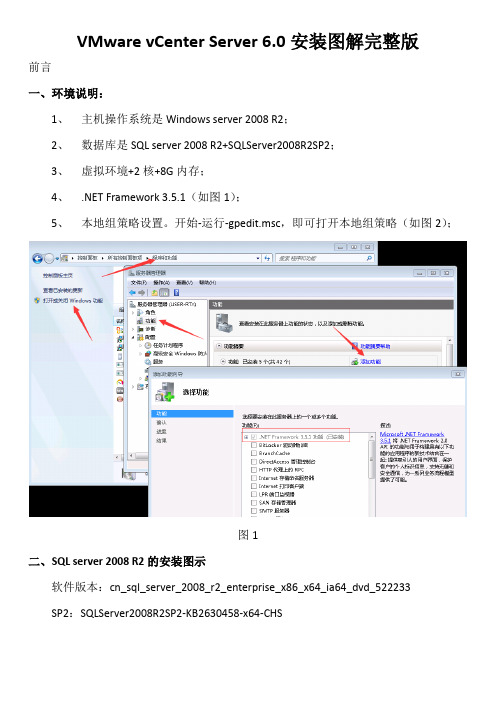
VMware vCenter Server 6.0安装图解完整版前言一、环境说明:1、主机操作系统是Windows server 2008 R2;2、数据库是SQL server 2008 R2+SQLServer2008R2SP2;3、虚拟环境+2核+8G内存;4、.NET Framework 3.5.1(如图1);5、本地组策略设置。
开始-运行-gpedit.msc,即可打开本地组策略(如图2);图1二、SQL server 2008 R2的安装图示软件版本:cn_sql_server_2008_r2_enterprise_x86_x64_ia64_dvd_522233SP2:SQLServer2008R2SP2-KB2630458-x64-CHS此处密码是35472931Xub此处密码是3547Xub。
点击关闭,安装完成。
至此SQL Server 2008 R2安装完成。
下面安装SQL Server 2008 R2 SP2:更新过程中。
三、vCenter Server的安装首先准备数据库:以上服务都启动,如有未启动的,从开始-管理工具-服务中启动。
右键-属性。
将图示中已启用均改成是。
如图,根据提示禁用,再启用。
数据库右键-新建数据库。
其次安装VMware vCenter Server 6.0:这里部署类型选择“嵌入式部署”,单击“下一步”。
从vSphere6.0开始,vCenter Single Sign-On包括在嵌入式部署中或是Platform Services Controller的一部分。
Platform Services Controller包含vSphere组件之间进行通信所需的全部服务,其中包括vCenter SingleSign-On、VMware证书颁发机构、VMware Lookup Service以及许可服务。
安装顺序1、如果部署类型选择外部部署,又称分布式部署,那么必须先安装Platform Services Controller,然后再安装vCenter Server。
Xen Server安装
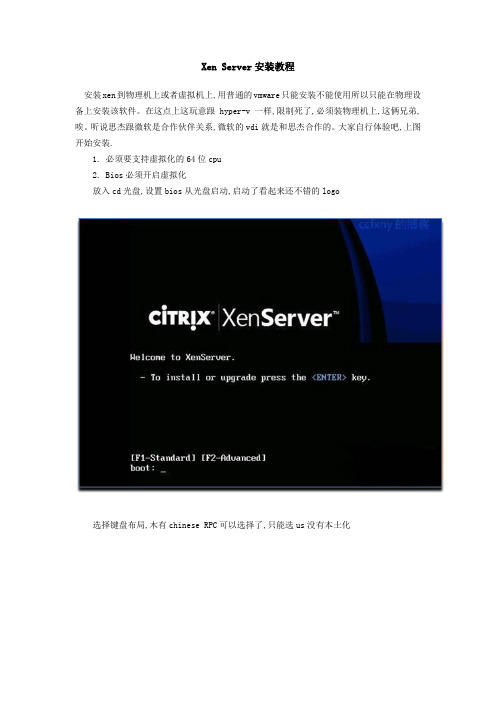
Xen Server安装教程安装xen到物理机上或者虚拟机上,用普通的vmware只能安装不能使用所以只能在物理设备上安装该软件。
在这点上这玩意跟hyper-v一样,限制死了,必须装物理机上,这俩兄弟,唉。
听说思杰跟微软是合作伙伴关系,微软的vdi就是和思杰合作的。
大家自行体验吧,上图开始安装.1. 必须要支持虚拟化的64位cpu2. Bios必须开启虚拟化放入cd光盘,设置bios从光盘启动,启动了看起来还不错的logo选择键盘布局,木有chinese RPC可以选择了,只能选us没有本土化选择使用方式,第一个安装或者升级xen server,第二个转换一台机器为虚拟机确认是否安装或者取消安装同意协议并下一步安装媒介选择,本地媒体和http网络模式等,默认为本地媒体安装是否使用配套的linux光盘来创建linux虚拟机,这个时候我还没下那个光盘呢,先选no,不创建。
这个linux光盘作用主要是对linux虚拟机提供更多的额外支持,不装也可以。
选择是否检测媒体,也就是校验文件啥的,直接skip跳过好了为xen server的root用户输入密码设置IP,选择static静态IP模式,然后输入IP和网关输入主机名称和dns服务器名称,最好在dns上去建立该主机相应的dns的a记录选择时区,选择asia亚洲区后,出现下面的城市选择,选择如图的chongqing也就是重庆所在的东八区时间设定,使用网络上的ntp时间服务器或者是手动设置时间,时间是很重要的,确认开始安装xen server开始出现进度条了安装到一半要求提供时间,输入时间吧,如图的是2009年07月21日,0:48分,更改一下改成正确的时间时间输入完毕继续安装,安装完毕后,取出光盘,单击OK,进行重新启动系统OK,开始启动系统,很酷的界面启动完成后出现如图的画面,能进行一些基本的配置什么的。
在这里可以对安装过程中的一些设置进行更改。
对于Xen server的管理主要是通过xen center来进行。
XenServer WLB安装与配置

XenServer WLB安装与配置
本文档适用于使用XenServer-6.0.0.1-wlb.xva 虚机文件导入配置的指导,注意wlb的测试只是在同一个pool池里面进行测试,在wlb中不能手工添加和修改虚机数量,虚机的数量都是根据pool池的数量确定的。
一、WLB虚机配置安装
1)点击pool池右键选择import项
将虚机导入
2)导入虚机后,启动虚机,输入root用户密码:
3)输入主机名:
4)输入域名:
5)使用静态IP,输入“n”:
6)输入IP, Netmask,Gateway:
7)输入“Y”:
8)自定义输入数据库名称:
9)输入密码:
10)WLB登录的用户名,回车或输入用户名:
11)输入密码:
12)回车或输入默认端口:
13)WLB虚机配置安装完成
二、XenServer上WLB配置
1)点击“POOL->WLB->Initialize WLB”:
2)如下图设置,输入WLB的IP,端口,用户名和密码:
3)WLB基础配置完成。
WLB配置完成后可以右击虚机查看WLB策略是否成功。
可以在configure WLB中配置WLB。
Xenserver 快速入门指南

Citrix XenServer® 6.0 快速入门指南2012-01-09 (星期一)发行1.0 版Citrix XenServer® 6.0 快速入门指南版权所有 © 2011 Citrix Systems. Inc. 保留所有权利。
版本:6.0Citrix, Inc.851 West Cypress Creek RoadFort Lauderdale, FL 33309United States of America免责声明本文档“按原样”提供。
Citrix, Inc. 不承诺与本文档相关的所有保证,包括但不仅限于对适销性和特定用途适用性的默示保证。
本文档可能含有技术或其他方面的错误或印刷错误。
Citrix, Inc. 保留随时修订本文档中的信息的权利,如有更改,恕不另行通知。
本文档及本文档中介绍的软件属 Citrix, Inc. 及其许可发放方的机密信息,依据 Citrix, Inc. 的许可提供。
Citrix Systems, Inc.、Citrix 徽标、Citrix XenServer 和 Citrix XenCenter 是 Citrix Systems, Inc. 和/或其附属公司的商标,可能已在美国专利商标局和其他国家/地区注册。
所有其他商标和注册商标为各自所有者的资产。
商标Citrix®XenServer®XenCenter®目录欢迎使用 (1)安装 XenServer 和 XenCenter (3)安装 XenServer 主机 (3)安装 XenCenter (5)将 XenCenter 连接到 XenServer 主机 (5)激活 XenServer (6)创建虚拟机 (7)创建 Windows 7(32 位)VM (7)创建 VM 模板 (11)基于现有 VM 创建 VM 模板 (11)基于 VM 快照创建 VM 模板 (11)基于 VM 模板创建 VM (12)创建 XenServer 主机池 (13)创建池 (13)为池设置共享存储 (14)将 VM 复制到共享存储 (15)在一个池的主机之间迁移运行中的 VM (17)A. 系统要求 (19)系统要求 (19)XenServer 主机的系统要求 (19)XenCenter 系统要求 (20)支持的来宾操作系统 (20)池要求 (20)欢迎使用本《XenServer 快速入门指南》分步骤介绍基本的安装和配置方法,以帮助您启动和运行 XenServer 及其基于 Windows 的图形用户界面 XenCenter。
XenServerXenDesktop安装步骤详解(图文)
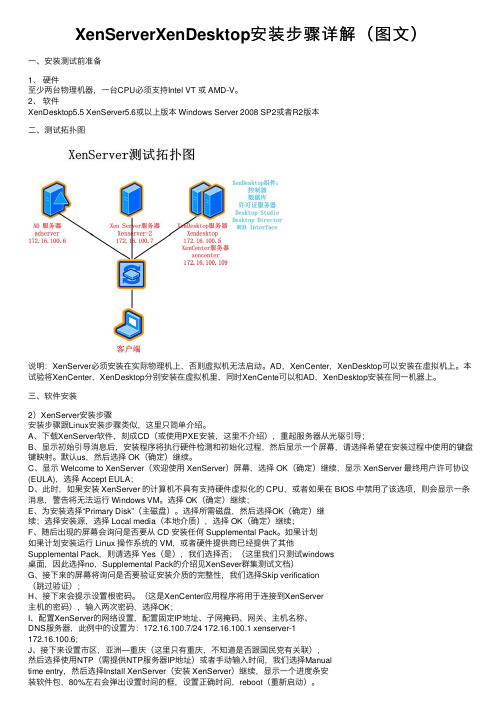
XenServerXenDesktop安装步骤详解(图⽂)⼀、安装测试前准备1、硬件⾄少两台物理机器,⼀台CPU必须⽀持Intel VT 或 AMD-V。
2、软件XenDesktop5.5 XenServer5.6或以上版本 Windows Server 2008 SP2或者R2版本⼆、测试拓扑图说明:XenServer必须安装在实际物理机上,否则虚拟机⽆法启动。
AD,XenCenter,XenDesktop可以安装在虚拟机上。
本试验将XenCenter,XenDesktop分别安装在虚拟机⾥,同时XenCente可以和AD,XenDesktop安装在同⼀机器上。
三、软件安装2)XenServer安装步骤安装步骤跟Linux安装步骤类似,这⾥只简单介绍。
A、下载XenServer软件,刻成CD(或使⽤PXE安装,这⾥不介绍),重起服务器从光驱引导;B、显⽰初始引导消息后,安装程序将执⾏硬件检测和初始化过程,然后显⽰⼀个屏幕,请选择希望在安装过程中使⽤的键盘键映射。
默认us,然后选择 OK(确定)继续。
C、显⽰ Welcome to XenServer(欢迎使⽤ XenServer)屏幕,选择 OK(确定)继续,显⽰ XenServer 最终⽤户许可协议(EULA),选择 Accept EULA;D、此时,如果安装 XenServer 的计算机不具有⽀持硬件虚拟化的 CPU,或者如果在 BIOS 中禁⽤了该选项,则会显⽰⼀条消息,警告将⽆法运⾏ Windows VM。
选择 OK(确定)继续;E、为安装选择“Primary Disk”(主磁盘)。
选择所需磁盘,然后选择OK(确定)继续;选择安装源,选择 Local media(本地介质),选择 OK(确定)继续;F、随后出现的屏幕会询问是否要从 CD 安装任何 Supplemental Pack。
如果计划如果计划安装运⾏ Linux 操作系统的 VM,或者硬件提供商已经提供了其他Supplemental Pack,则请选择 Yes(是),我们选择否;(这⾥我们只测试windows桌⾯,因此选择no,Supplemental Pack的介绍见XenSever群集测试⽂档)G、接下来的屏幕将询问是否要验证安装介质的完整性,我们选择Skip verification(跳过验证);H、接下来会提⽰设置根密码。
Citrix XenServer 6.0入门系列教程之09:导入、导出虚拟机
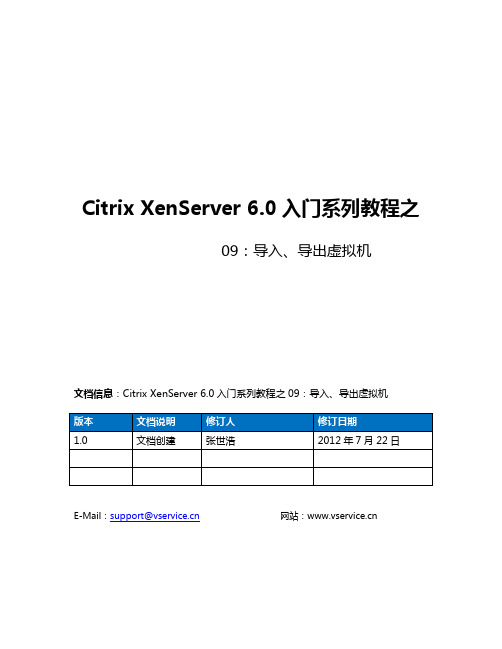
Citrix XenServer 6.0入门系列教程之09:导入、导出虚拟机文档信息:Citrix XenServer 6.0入门系列教程之09:导入、导出虚拟机E-Mail:support@网站:文档说明该文档全部内容均为免费使用,未经本人书面许可,不得采用任何商业手段获取利益。
对文档中的内容和操作步骤不做任何陈述和保证,请勿随意更改生产环境,由此而引发的任何后果由操作人自行承担。
本人独立拥有该文档相关内容(包括但不限于文字、图片及页面设计、编排等)的版权,本文档所有内容未经允许,任何媒体、网站或个人不得随意更改文档内容。
系列教程目录Citrix XenServer 6.0入门系列教程之01:实验环境概述Citrix XenServer 6.0入门系列教程之02:安装、配置XenServer 6.0Citrix XenServer 6.0入门系列教程之03:安装XenCenterCitrix XenServer 6.0入门系列教程之04:管理XenServer服务器Citrix XenServer 6.0入门系列教程之05:创建虚拟机Citrix XenServer 6.0入门系列教程之06:使用XenConvertCitrix XenServer 6.0入门系列教程之07:使用模板(Template)Citrix XenServer 6.0入门系列教程之08:管理、配置虚拟机Citrix XenServer 6.0入门系列教程之09:导入、导出虚拟机Citrix XenServer 6.0入门系列教程之10:虚拟机快照管理Citrix XenServer 6.0入门系列教程之11:配置和管理网络Citrix XenServer 6.0入门系列教程之12:配置和管理存储库(SR)Citrix XenServer 6.0入门系列教程之13:创建、使用资源池(Resource Pool)Citrix XenServer 6.0入门系列教程之14:使用vAppCitrix XenServer 6.0入门系列教程之15:配置高可用性(Hight Availablity)Citrix XenServer 6.0入门系列教程之16:虚拟机保护和恢复(VMPR)Citrix XenServer 6.0入门系列教程之17:配置和管理License服务器Citrix XenServer 6.0入门系列教程之18:系统性能监视VM可以从OVF / OVA包、磁盘映像和XenServer XVA文件导入,可以使用使OVF / OVA 包和 XenServer XVA 文件形式导出。
XenServer6.0问题故障及解决方法

XenServer问题及解决办法汇总案例一、安装好XenServer6.0后,在XenCenter上连接上Xenserver,但显示看不到本地磁盘“Local storage”如图:原因分析:1.在安装XenServer6.0过程中勾选了“enable thin provisoining (optimized storage for xendesktop)”这个选项,所以导致有些磁盘不能识别,在XenCenter上显现不出来,但可以通过命令fdisk -l查看到本地磁盘。
2. 硬盘本身不能支持thin provisioning模式,就导致XS发现不到磁盘。
“thin provisioning”要求磁盘格式是ext3的。
注释:自动精简配置(Thin provisioning,TP)是一项优化存储局域网(SAN)中可利用空间,提高存储空间利用率的技术。
解决方法:1.重新安装,不勾选“enable thin provisoining (optimized storage for xendesktop)”选项。
2.手动添加上,本地硬盘挂载,参考《管理员手册》相关案例:/article/CTX131279案例二、xenserver上安装CenterOS不显示问题;案例三、Windows 2008在XenCenter上安装“XenServer Tools”时报错:原因分析:Windows 2008缺少“Microsoft .NET framework v4.0”这个组件;解决方法:下载个Microsoft .NET framework v4.0的补丁包安装上就好了。
“dotNetFx40_Full_x86_x64.exe”。
案例四:Windows 2003在XenCenter上安装“XenServer Tools”时报错:原因分析:Windows 2003缺少“Windows Imageing Components”这个组件;解决方法:下载个Windows Imageing Components的补丁包安装上就好了。
xenserver安装

硬件环境要求:CPU:4GHz(X64)*4内存:最低4G硬盘空间:最低40GB准备一张Citrix XenServer6.0的安装光盘注意:以上是最低配置,实际情况请根据规划虚拟机数量来决定。
系统部署步骤:首先,将XenServer6.0的安装光盘放入到光驱中,并且将计算机从光驱引导,出现如下画面:不需要进行任何操作,等待出现如下画面,如图:选择默认的英文,直接回车,出现如下画面,如图:出现了环境界面,提示加载本地驱动请按F9,直接选择OK,然后回车,出现如下画面:出现安装协议,选择接受协议,回车,如图:出现了硬件问题提示,该画面提示当前硬件不支持虚拟化技术,如果继续安装,有可能不能正常工作,如果是实际情况,硬件符合虚拟化标准,CPU支持VT-D,不会出现这个提示,选择OK,如图::提示当前可用的硬盘,选中可用的硬盘,下面提示开启本地cache功能,选中此功能,能够减小存储的压力,如果开启此功能,DDC的配置中,选择host时也要对应开启才行,点击OK,如图:提示安装方式,我们选择本地安装,回车,出现如下画面:提示是否安装支持包,我们选择NO,安装支持包需要其他iso,在这里不做赘述,选择NO后出现如下画面,如图:提示安装前检测安装介质的完整性,我们点击跳过检测,选择skip verification,然后选择OK,如图,出现如下画面:提示设置系统密码,按照系统的复杂性要求进行设置,输入后点击ok,出现如下画面:提示设置服务器的IP地址,掩码和网关,根据自己的实际情况设定,然后选择OK,如图:提示输入服务器的名称和DNS,根据实际情况进行设置,然后选择OK,如图:提示区域选项,选择Asia,然后选择OK,如图:城市选择香港,或者重庆,哈尔宾都可以,如果在国外,则根据时区进行选择,选择OK,如图:时间设置,如果搭建环境中有NTP服务器,选择第一项,如果没有,选择第二项,手动设置时间,然后选择OK,如图:提示设置就绪,选择安装xenserver,然后回车,如图:出现安装进度提示,不用任何操作,等待即可,出现如下画面,如图:手动设置时间的选项,确定没有问题,直接OK。
- 1、下载文档前请自行甄别文档内容的完整性,平台不提供额外的编辑、内容补充、找答案等附加服务。
- 2、"仅部分预览"的文档,不可在线预览部分如存在完整性等问题,可反馈申请退款(可完整预览的文档不适用该条件!)。
- 3、如文档侵犯您的权益,请联系客服反馈,我们会尽快为您处理(人工客服工作时间:9:00-18:30)。
XenServer5.0 简明安装手册
安装前的检查:
1.XenServer5.0 只支持纯64位CPU
2.XenServer5.0上运行Windows架构的虚拟机时,需要硬件虚拟化(Intel VT或AMD-V)
支持,检查方法如下:
,找
Virtualization
3、请到/xenserver网站下载测试介质的ISO文件,并刻录光盘。
在服务器上插入XenServer5.0的第一张安装光盘开始安装,安装过程中请使用键盘的上下键、
Install or upgrade
会重新格式化
所有原来的数据
”从
操作系统的安装后可以直接从模
的操作系统,
光盘后再从光盘安装
进行管理时XenServer
XenCenter
的图形界面中修
使用
)
”快速”开头的城市)
选
”开始
(有时会
请多试几取出安装光
重启后您将看到如下图形界面:
恭喜您!您已经完成了XenServer5.0的安装步骤!
在您的PC上安装XenCenter客户端应用程序并双击启动得到如下界面:
单击“Add New Server”输入相应IP地址和第8步中设置的密码即可连接到后台的XenServer 服务器进行后续工作了。
制作人:宋烨,如有问题请和ye.song@联系。
谢谢!。
